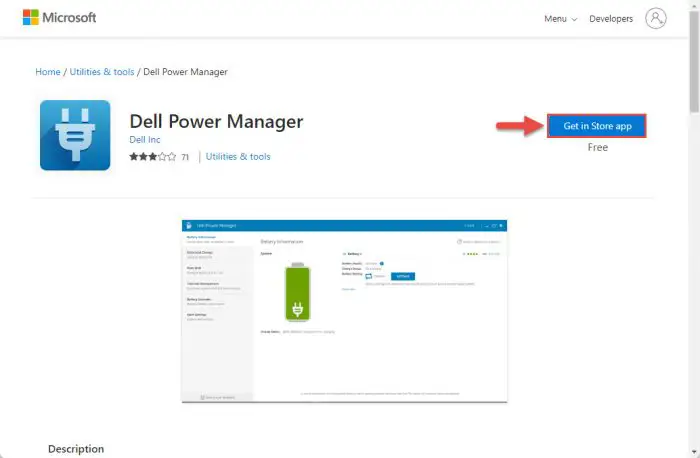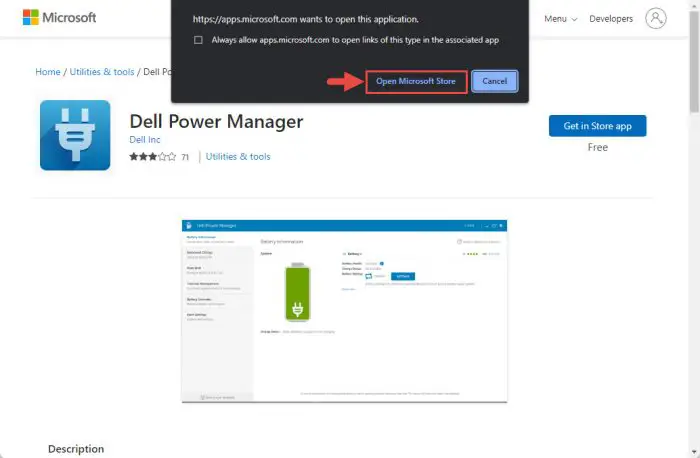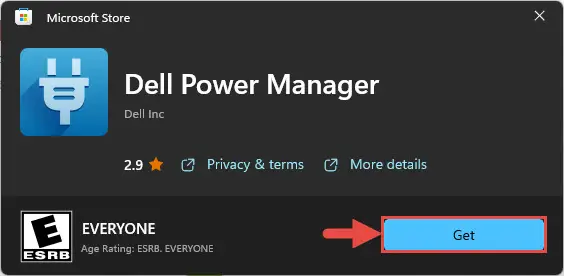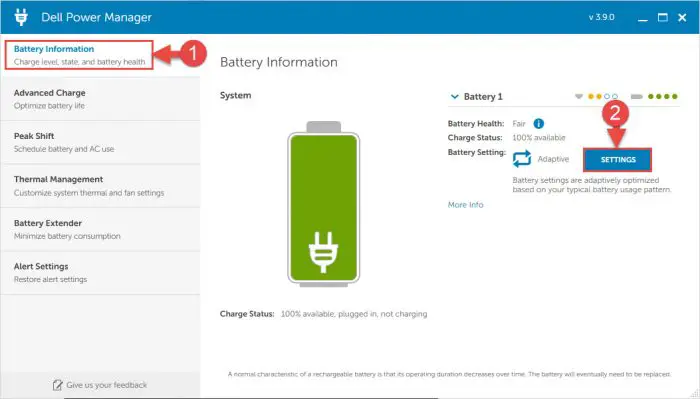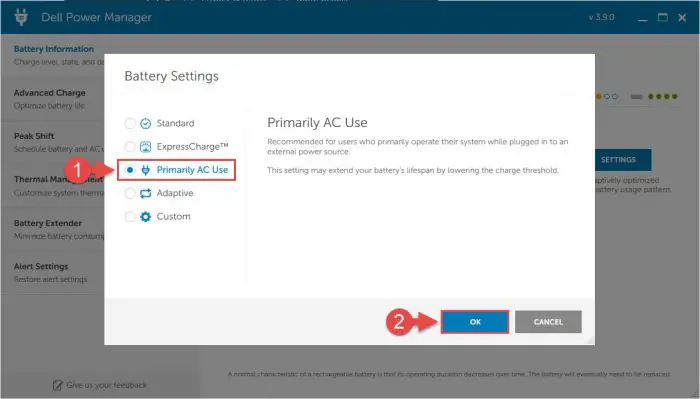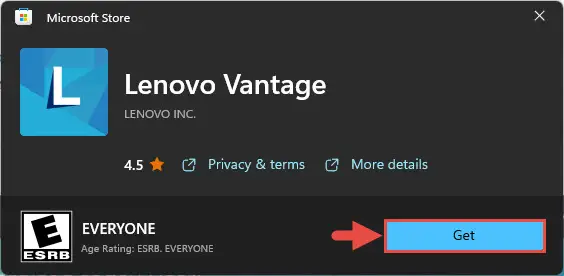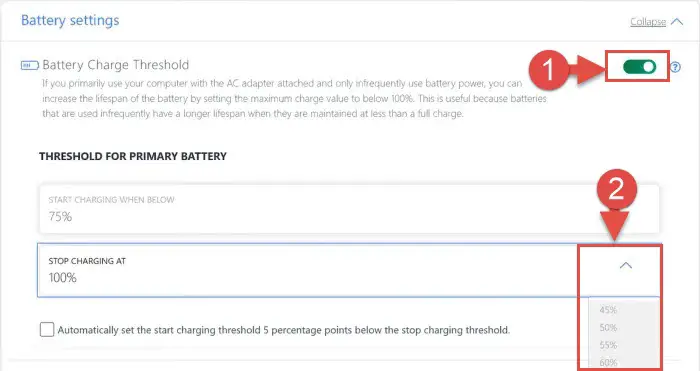随着时间的推移,你会注意到你的笔记本电脑的电池已经开始降低,不提供相同的备份时间过去。这是因为所有电池,不管他们的材料,往往失去能力。因此,导致减少了备份时间。
如果你认为钱能买到的最好的电池,有一个重要的备份时间,你的笔记本电脑仍倾向于随着时间的推移失去备份时间。大多数现代笔记本电池的锂电池(锂)或锂聚合物(Li-poly)。即使这些容易缓慢降解,最终你需要替换他们。
幸运的是,有一种方法来延长电池的寿命在为时过晚之前,特别是如果你要插入的大部分时间。可以通过限制的最大充电电池的比例低于100%,不超载,自从离开电池完全充电长时间会损害他们从长远来看。
今天我们将向您展示如何限制你的电池的充电不超过一定的限制,自动延长其生命。这可以从以下制造商实现笔记本电脑:
最佳实践延长电池寿命
根据研究和发现,通用电池消费应该在20 - 80%之间。这可以防止电池完全耗尽,以及没有被多收了。然而,在笔记本电脑的情况下,据说他们应该保持40到80%最大电池效率。
笔记本电脑制造商也建议一台笔记本电脑电池的最大充电状态应保持低于80%,尤其是如果它是插入AC港口的大部分时间。这也是为什么电源管理软件的制造商也限制了最大充电到80%在某些设置。
如何限制电池充电阈值在Windows 11/10吗
Microsoft Windows或其他操作系统,不提供特性限制了电池的充电阈值。这通常是通过系统的控制BIOS或通过制造商的专用电源管理软件。然而,软件的兼容操作系统是高度相关的。
我们现在看到的方法来限制来自不同厂家的充电容量在笔记本电脑上。
限制在戴尔笔记本电脑电池充电
如果你有一台笔记本电脑从戴尔经常插入充电端口,然后你可以充电阈值限制为延长电池的寿命。这里是:
首先下载和安装戴尔电源管理器服务从给定的链接,然后安装戴尔从微软商店经理。
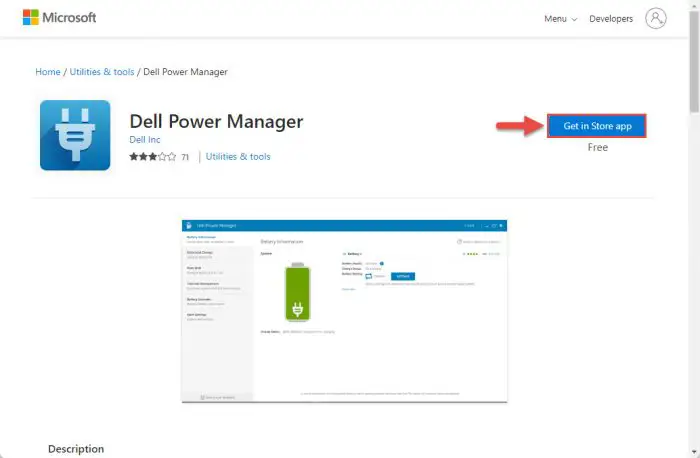
从微软商店 如果有提示,单击打开微软商店。
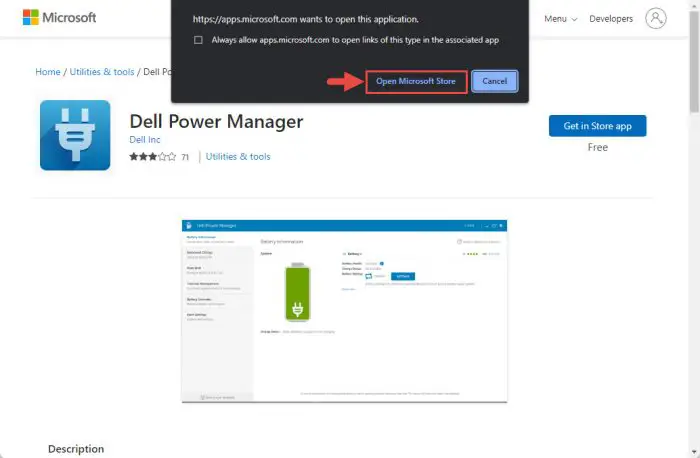
开商店 从商店应用程序,点击得到。
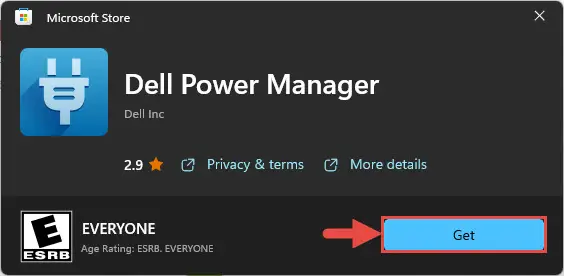
开始安装 安装完成后,打开应用,去电池信息选项卡。在这里,点击设置页面的右边。
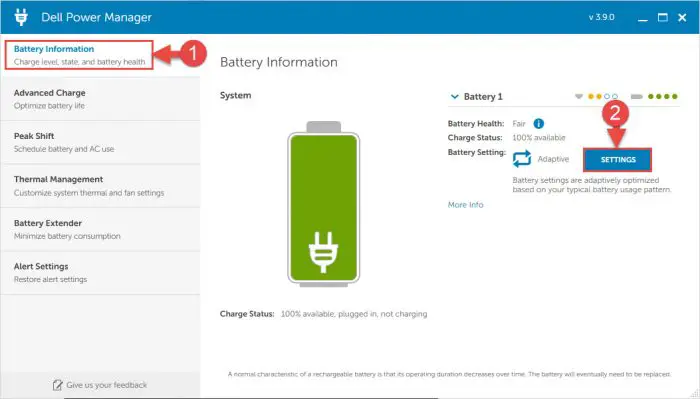
打开电池设置 现在选择”主要是交流使用”,然后单击好吧。
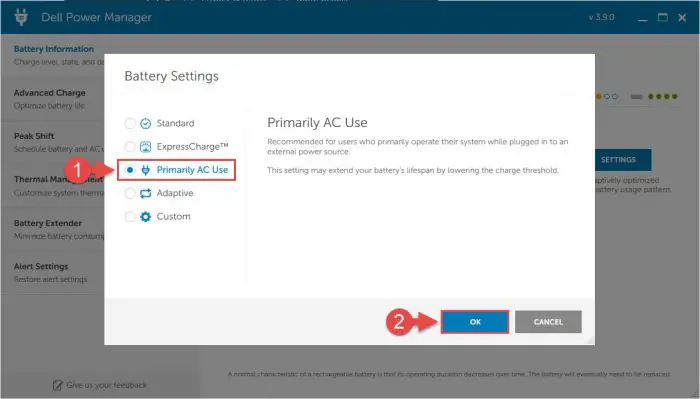
将交流使用 注意:如果您没有看到“主要交流使用”选项,然后你的设备不能兼容设置。如果是这样,不幸的是,没有其他方法来限制你的设备的充电阈值。
通过应用这些设置,设备的充电阈值将被设置为80%。
如果你想将来设备的电池充电到100%,因为当你打算使用它没有交流电源,你可以选择“标准”或“自适应”选项。
限制在惠普笔记本电脑电池充电
如果您正在使用一台惠普笔记本电脑,然后你可以最有可能限制其充电阈值从系统BIOS,如果您的设备支持它。这里是这样做的步骤:
重新启动你的电脑,然后使用Esc或F10功能键进入BIOS。
导航到“系统配置”选项卡,然后寻找“电池的保健功能。”
您会注意到,在默认情况下它的值是“100%。“改变”80%。”
保存更改并退出BIOS。
你的设备现在只收0%的总容量。如果你想恢复这些设置在未来,只是改变的值电池的保健功能从BIOS。
限制对联想笔记本电脑电池充电
如果你拥有一个联想笔记本电脑,然后按照下面的步骤来限制其最大充电百分比:
下载并安装联想的优势来自微软的应用程序商店。
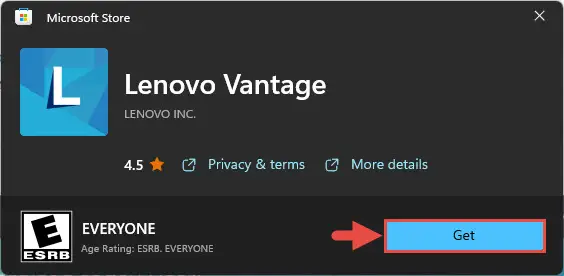
得到了应用 安装完成后,导航到以下几点:
设备> >力量
现在打开”电池充电阈值“通过切换下的滑块在它前面电池设置部分。当启用时,选择价值”80%“从前面的下拉菜单”停止充电。”
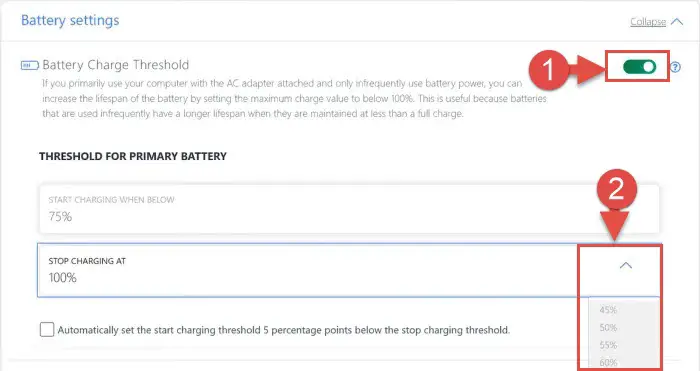
联想电池设置 另外,从下拉菜单中选择一个充电值”前面的下面开始充电时”。这是40%的推荐值,但您也可以根据您的偏好设置。
一旦配置完成,你的电池的电荷之间的比例仍将配置值。
如果你想再次联想笔记本电脑充电到100%,简单地关掉”电池充电阈值”功能。
限制微软Surface笔记本电脑电池充电
如果你使用一个表面的笔记本电脑,然后你可以使电池通过其UEFI设置限制。然而,表面的笔记本电脑不允许您配置阈值但只有启用或禁用该功能。
在启用时,设备的电池最多只会收取50%。
在你走之前要改变这些设置,确认你的设备支持。这是一个支持的设备列表:
- 表面亲7,后来
- 表面的笔记本电脑3,后来
- 面书3
- 表面的笔记本电脑工作室
- 表面的笔记本电脑去
- 表面的笔记本电脑去2
- 表面工作室2
- 表面的笔记本电脑本身
要启用的特性,只需切换前的滑块”启用电池极限模式“在高级选项设置的在的位置。
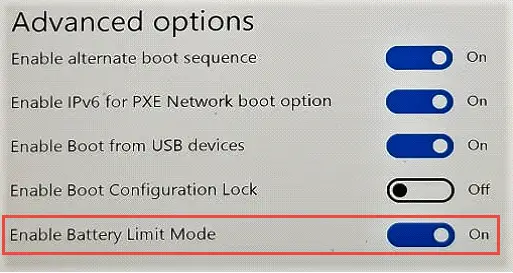
如果您正在使用一个模型没有提及在上面的列表中,请参考微软发布学习如何使在你的设备。
限制在华硕笔记本电脑电池充电
华硕还提供了一个专有应用程序来管理其权力设置。遵循以下步骤来限制你的设备的最大电池充电容量和提高其寿命:
注意:检查你的设备是否支持华硕的网站。
下载并安装MyASUS来自微软的应用程序商店。
一旦安装,打开应用,导航到以下几点:
自定义> >电力性能
在这里,选择下列选项之一在“电池健康充电”
- 平衡的模式:最大费用百分比设置为80%,笔记本电脑开始收取78%。
- 最大寿命模式:最大费用百分比设置为60%,笔记本电脑开始收取58%。
这将限制你的设备的充电值根据所选的选项。
如果你想改变它的最大充电能力100%,只需选择“全负荷模式“从前面的MyASUS应用”电池健康充电。”
想要了解更多关于华硕的电池健康充电,这是一个完全指南。
最终的想法
它总是更好的采取预防措施之前导致事故,或在这种情况下,你的设备的电池过早失效。通过设置上限的最大充电限制你的笔记本电脑的电池,你可以确保它不会保持其完整充电能力持续小时,不膨胀,从而确保其寿命。
常见问题(faq)
如何限制电池充电在Windows 11/10吗?
Windows操作本身并没有提供一个解决方案来限制你的笔记本电脑的最大充电容量。然而,笔记本电脑制造商提供专有软件来控制设备的电源管理,或在某些情况下,可以通过控制系统BIOS。
安全限制电池充电能力吗?
是的,它是完全安全的,revertable,如果需要。限制充电容量电池本身可以是有益的,因为它增加了生活。尽管充电以充分发挥其潜力(100%)并不是有害的,让它充满电可以让它膨胀而失去电荷很快。
限制其电荷将确保不发生,特别是如果你的笔记本电脑主要是插入一个交流电源端口。
为什么笔记本电脑的电池之间的波动2百分比?
一些笔记本电脑会根据配置的电池的充电和放电的上下极限。例如,您可以配置一个支持联想笔记本电脑达到80%时停止充电,充电时达到75%。这样,电池百分比将这两个值之间波动时笔记本电脑插入。